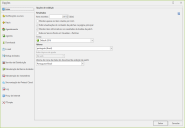Opções de Exibição
O diálogo de Opções de Exibição permite que você especifique os itens opcionais que você deseja exibir no programa.
|
Campo |
Descrição |
|---|---|
|
Itens Recentes |
Especifica quantos dias de análise e implantação serão mostrados na lista Resultados no painel de navegação. Isso também define quantos dias de implantações de patch recentes a serem mostrados no Rastreador de implantação. O valor-padrão é 200 dias. |
|
Mostrar apenas os itens criados por mim |
Se habilitado, mostra apenas as análises e modelos que foram criados pelo usuário atual. |
|
Mostrar atualizações de conteúdo de patch na página principal |
Se habilitado, exibe a data da última atualização do conteúdo de patch. A data é exibida no canto superior direito da interface. Se você clicar na data, o diálogo Detalhes da atualização do conteúdo do patch será exibido. Use este diálogo para exibir informações mais detalhadas sobre os dados de patch atuais e sobre lançamentos de dados de patches anteriores. Para obter mais informações, consulte Navegando na interface. |
|
Mostrar itens informativos nos resultados da Análise de patch |
Se habilitado, exibe itens informativos na guia Patches na Exibição de Análise e Exibição de Máquina. |
|
Mostrar itens de nível de produto ausentes nos resultados da análise de patch |
Se habilitado, exibe itens de nível de produto ausentes na guia Patches em Exibição de Análise e Exibição de Máquina. |
|
Mostrar níveis de produto em Exibir > Patches do Windows |
Se habilitado, exibe os níveis de produto na Exibição de Patches. Os níveis de produto (1803, TH2, SP1, etc.) são, por padrão, filtrados do conteúdo exibido na Exibição de Patches. Isso ocorre porque os níveis de produto normalmente não são necessários nessa exibição; eles não podem ser adicionados a grupos de patches e, ao contrário dos patches, você não pode ver informações detalhadas sobre os níveis de produto. O motivo mais comum para exibir níveis de produto na Exibição de Patches é para que você possa fazer o download deles antes de uma implantação. |
|
IU compacta ativada/desativada |
Se habilitado, reduz a quantidade de espaço usado para exibir itens na interface do usuário. |
|
Capa |
Especifica o tema da cor que deseja usar para a interface do Security Controls. Se você fizer uma alteração, a nova capa será temporariamente aplicada à interface para que se possa determinar se gosta dela. Para tornar a alteração permanente, clique em Salvar. Para reverter para a seleção original, clique em Cancelar. |
|
Idioma |
Especifica o idioma que será usado na interface do Security Controls. Você tem duas opções:
|
|
Exibir tópicos de ajuda |
Especifica como exibir os tópicos de ajuda do Security Controls.
Se você selecionar Visualizador de ajuda local, não se esqueça de clicar em Instruções de download de ajuda local para saber como baixar e configurar manualmente o arquivo .chm. O arquivo .chm não é fornecido automaticamente como produto.
|
|
Idioma do indicador de status de download da exibição de patches |
Clique na lista suspensa e selecione o idioma que será representado pelo indicador de status de download localizado no painel superior da Exibição de Patches. Se você selecionar a opção Instalador Universal, ela representa o arquivo do pacote universal de patches que pode ser usado por todos os idiomas. Por exemplo, suponha que você seleciona Alemão neste campo. Se você acessar depois a Exibição de Patches e o indicador de status de download de um determinado patch estiver assim Para obter mais informações, consulte Como baixar diferentes versões de idioma de um patch. |
|
Navegador |
Especifica qual recurso do programa será usado como padrão no painel de navegação quando o programa for iniciado. |
|
Área principal |
Especifica o que mostrar no painel direito quando o programa é iniciado. |
|
Erros recentes (idade em dias) |
Especifica quantos dias de erros devem aparecer na página inicial. |